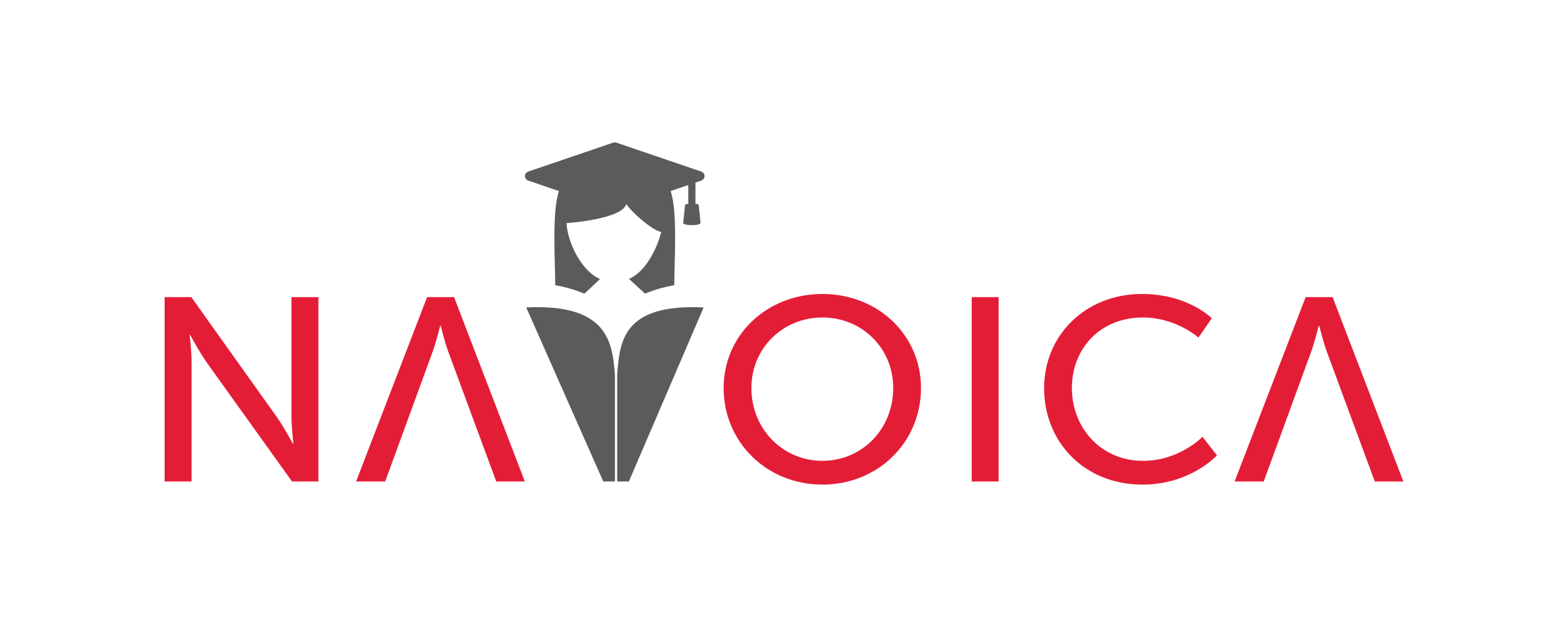Ankieta ewaluacyjna
Instrukcja zamieszczania ankiet ewaluacyjnych
Ankietę ewaluacyjną zamieszcza kadra na końcu swojego kursu w studio.navoica.pl.
Zamieszczenie ankiety jest obligatoryjne, nawet jeśli twórcy zdecydowali się umieścić w kursie inną ankietę.
Jednostka powinna zostać nazwana „Ankieta ewaluacyjna” lub „Ankieta ewaluacyjna NAVOICA” dla rozróżnienia, jeśli twórca zamieścił w kursie swoją ankietę.
Jeśli kurs już się rozpoczął, możliwość zamieszczania i zmiany jest zablokowana – ze względu na bezpieczeństwo danych. Ankietę należy zamieścić więc przed faktycznym rozpoczęciem kursu. Jeśli daty w kursie są nieaktualne, należy zwrócić się z prośbą o ich zmianę, wysyłając wiadomość na adres elearning-navoica@opi.org.pl. Zespół e-learning odblokuje wówczas możliwość osadzenia ankiety.
Ankieta występuje w dwóch wersjach językowych – polskiej i angielskiej. Jeśli kurs jest w języku polskim, dodajemy „Ankietę ewaluacyjną”. W przypadku kursów w językach innych niż polski dodajemy ankietę zatytułowaną „Evaluation survey”.
Sposób dodawania ankiety
- Dodaj nowy element > Zaawansowany
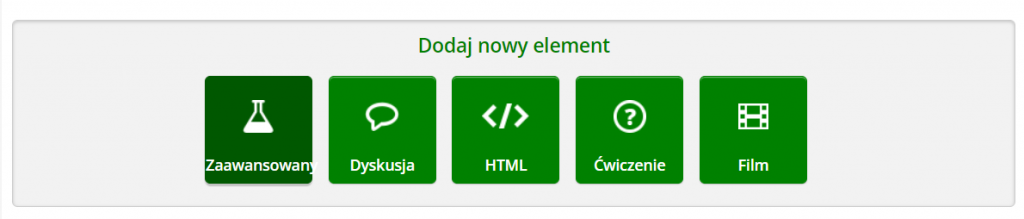
2. Ankieta ewaluacyjna

3. Edytuj

4. Szablon ankiety ewaluacyjnej > Ankieta ewaluacyjna lub Evaluation survey > Zapisz

5. Po dokonaniu zapisu ankiety prosimy pamiętać o kliknięciu „Opublikuj” po prawej stronie wewnątrz jednostki. W przeciwnym razie ankieta nie wyświetli się uczestnikom kursu.
6. Jeśli popełnimy błąd i przykładowo osadzimy ankietę ewaluacyjną po polsku w kursie anglojęzycznym, a kurs się jeszcze nie rozpoczął, mamy możliwość zmiany szablonu – klikamy przycisk „Zmień szablon” wewnątrz modułu ankiety.
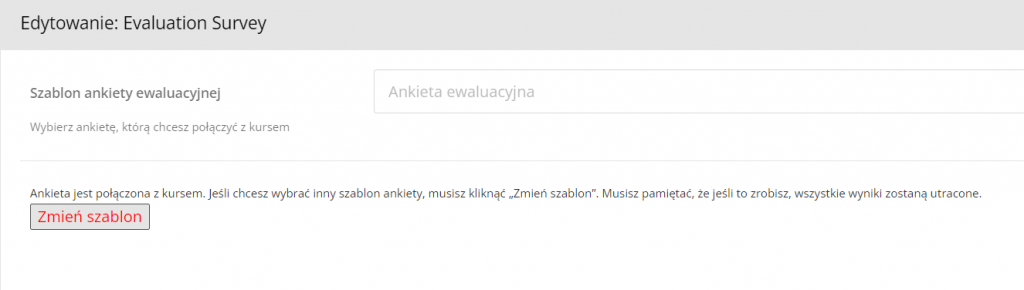
7. Wyniki ankiety ewaluacyjnej możemy na bieżąco sprawdzać w zakładce „Prowadzący” w „Wynikach ankiety ewaluacyjnej”.
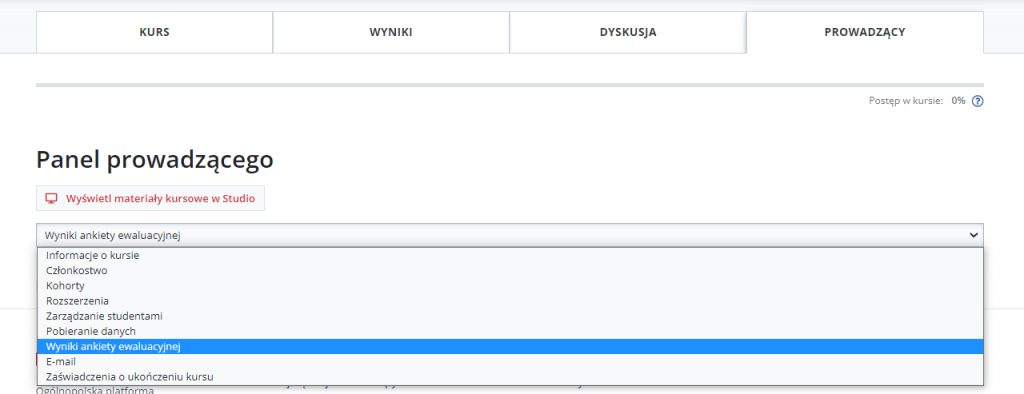
Powyższa procedura zastępuje dotychczasową, która polegała na osadzeniu ankiety przy użyciu narzędzia „Webankieta” i obejmowała wysyłanie raportów PDF bezpośrednio do kadry kursu. Nowe narzędzie do ankiet umożliwia sprawdzanie wyników w czasie rzeczywistym jeszcze w trakcie trwania kursu, a także samodzielne generowanie raportów.
W przypadku pytań prosimy o kontakt z zespołem e-learning: elearning-navoica@opi.org.pl